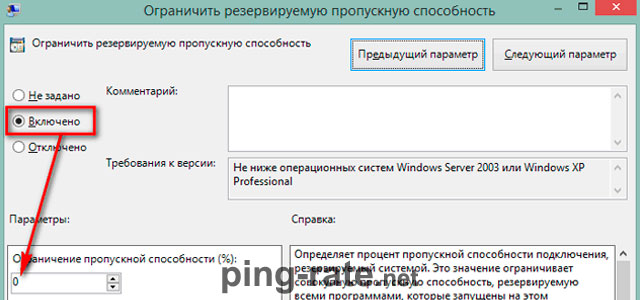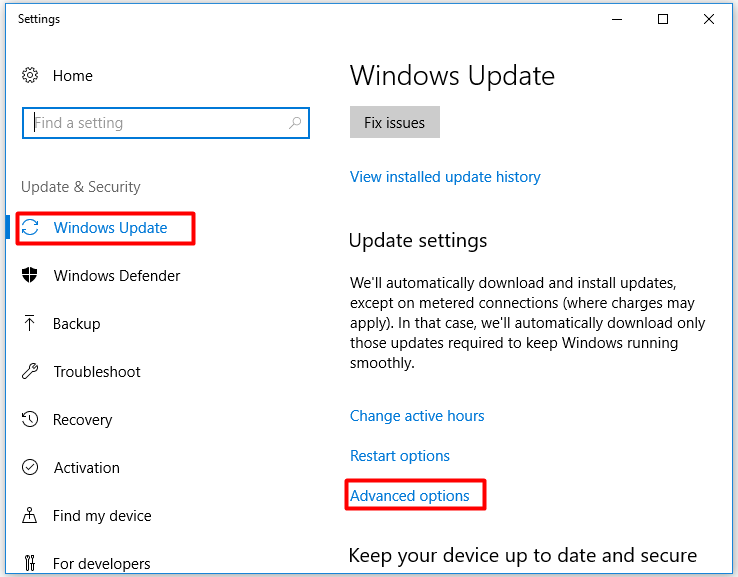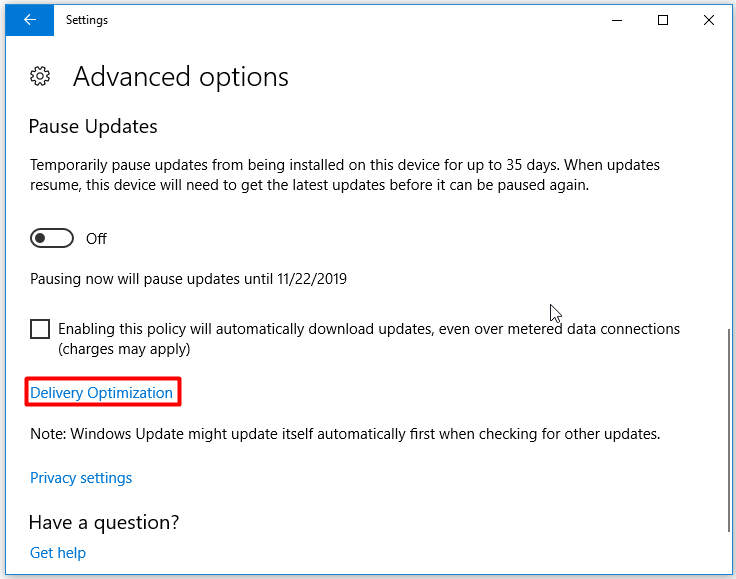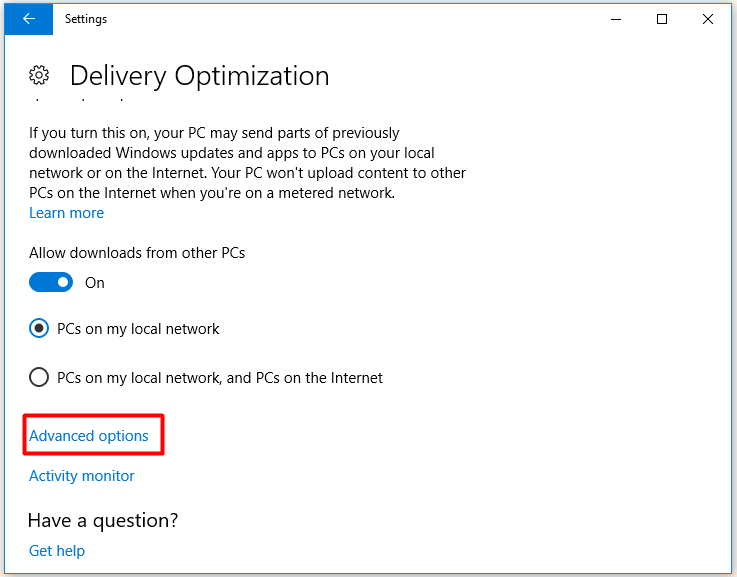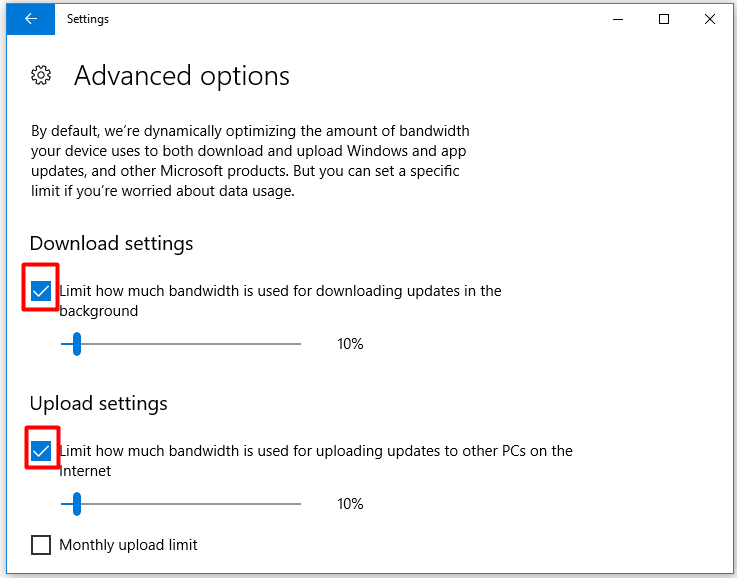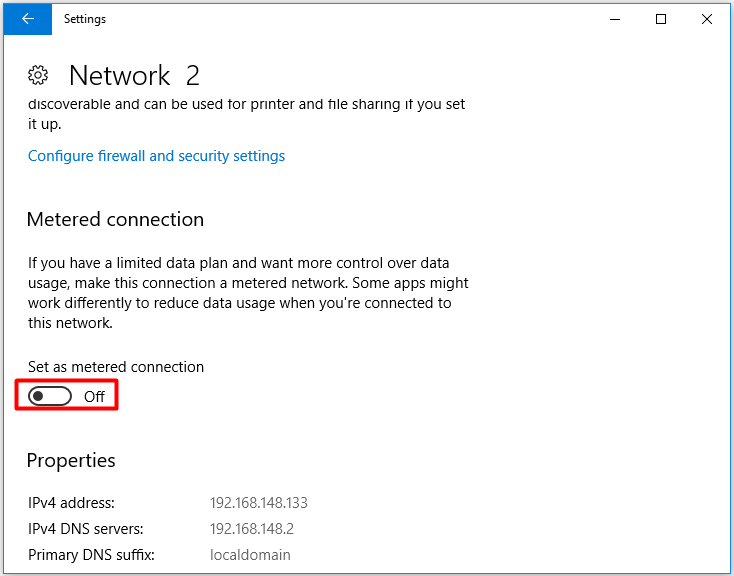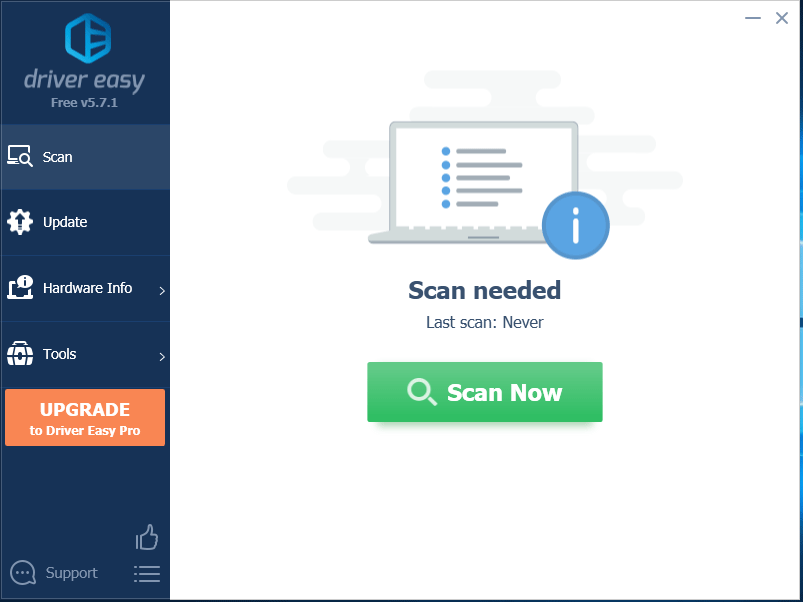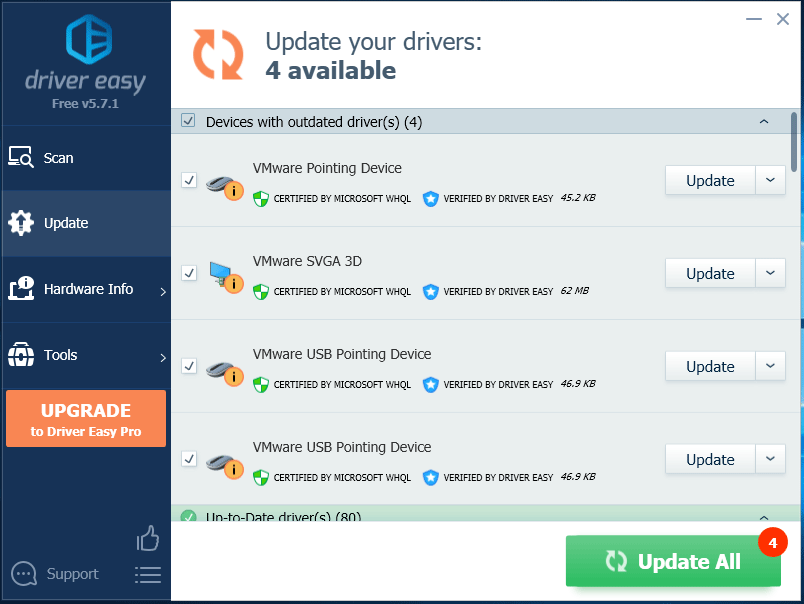Вопрос от пользователя
Здравствуйте.
Подскажите, как можно понизить высокий пинг в игре World of Warcraft? Когда просто бегаешь и убиваешь мобов — то все нормально, но, когда начинаешь биться с другими людьми — игра долго отвечает на мои нажатия. Пинг колеблется от 200 до 300 мс.
Пробовал чистить Windows, оптимизировать, но всё равно не помогло. Можно ли еще что-то сделать?
Всем всего доброго!
В общем-то, это всего лишь один вопрос из десятков. Все пользователи, кто играет в онлайн-игры: танки, WOW, Counter-Strike, и др., думаю, что не раз и не два сталкивались с лагами и задержками (то бишь пинг стал очень высоким) в процессе игры.
В этой статье приведу основные моменты, от чего зависит пинг, как его узнать, и как можно его понизить. Думаю, заметка будет интересна всем любителям сетевых игр.
*
📌 В помощь!
Если вы хотите узнать свою реальную скорость интернета — см. эту заметку.
*
Содержание статьи
- 1 Как узнать свой пинг
- 1.1 Что это такое: важные моменты
- 1.2 Как определить пинг до сервера
- 1.2.1 В играх
- 2 Как уменьшить пинг: на что обратить внимание!
→ Задать вопрос | дополнить
Как узнать свой пинг
Что это такое: важные моменты
Для начала, чтобы правильно все всё поняли, дам свое определение пингу (простое и лаконичное 👀).
Пинг — это время, затраченное на отправление «куска» данных с вашего компьютера на другой, и получение от него ответа.
Если совсем утрировать: если вы зададите какой-то вопрос человеку и получите у него ответ — то время от начала вопроса и до конца ответа на него — это и будет пинг.
Измеряется пинг, обычно, в мили-секундах (мс или ms). В играх часто пишут на английском: Latency или Ping.
📌 Ремарка!
Разумеется, что чем выше пинг — тем хуже для вас: ваша реакция в игре будет оставлять лучшего, пока вы нажмете кнопку и она сработает — пройдет значительное время, а значит за него вас просто-напросто могут выиграть. Особенно, это заметно в активных играх, где нужна хорошая реакция.
*
Как определить пинг до сервера
Пинг — величина изменчивая в реальном времени, и к тому же к разным серверам она будет разная. Т.е. к одному серверу пинг может быть 100 мс, а к другому 500 мс.
Чаще всего, пинг требуется узнать к какому-то одному, двум серверам. Вряд ли вас интересует эта величина ко всем серверам без исключения…
Чтобы узнать пинг — вам потребуется 📌 IP-адрес сервера (либо его доменное имя, например, ocomp.info).
Затем нужно открыть 📌 командную строку: нажмите сочетание кнопок Win+R, введите CMD и нажмите Enter.
*
Далее в командной строке напишите следующее:
- ping ocomp.info — будет послано 4 пакета, по которым определено среднее время ответа в мс (см. на скрине ниже);
- ping 176.114.4.148 — аналогично предыдущей команде, только адрес задан в виде IP-адреса.
- ping ya.ru -t — буковка «-t» на конце дает задание, чтобы проверка пинга шла до того момента, пока вы ее не остановите (полезно, чтобы посмотреть нет ли скачков пинга).
CMD — определение пинга
*
В играх
👉 Что касается непосредственно игр — то в подавляющем большинстве онлайн-хитов эта величина показывается автоматически!
Например, в WOW, чтобы узнать свой пинг — достаточно навести мышку на значок с компьютером 👇 (кстати, цвет у него может быть разным: зеленый — все в порядке, желтый — имеется задержка, красный — играть будет тяжело или невозможно). На скрине ниже, задержка составляет 132 мс (если у вас английская версия — то см. Latency).
Пинг в WOW
Если речь идет о «Контре» (Counter-Strike) — то пинг вообще показывается и при подключении к серверу, и непосредственно в самой игре. В общем-то, здесь не вижу никаких сложностей с его определением…
Counter Strike — пинг к серверам
*
Как уменьшить пинг: на что обратить внимание!
1) Интернет-провайдер
Огромное значение на качество интернет-подключения (в том числе и на пинг) — играет ваш Интернет-провайдер.
Бывает так, что у вашего соседа пинг в десятки раз ниже на том же сервере, на каком играете и вы — а разница лишь в провайдере услуг.
Поэтому, первый совет — попробуйте поинтересоваться у ваших знакомых, друзей, соседей — нет ли у них подобной проблемы, может быть даже попробовать на их ПК запустить нужную игру и сравнить величины задержек. Далее принять решение о смене провайдера (примечание: удобно искать с помощью каталога https://inetme.ru/. Можно быстро проверить, какие провайдеры доступны по вашему адресу).
👉 Кстати, лично знаю, что пара знакомых ребят «сидят» на более дорогих тарифах у не самых популярных Интернет-провайдеров только ради хорошей связи с несколькими игровыми серверами.
*
2) Вид подключения
Также большое значение может иметь вид подключения: скажем 3G-модем проиграет в пинге обычному проводному (оптоволокно) подключения к интернету (которое на сегодняшний день, на мой скромный взгляд, обеспечивает лучшие показатели, что касается пинга).
Кстати, если у вас установлен роутер — то имейте ввиду, что некоторые недорогие модели, могут не справляться с вашей загрузкой сети и притормаживать (это так же отразиться на задержках и лагах в играх).
В этом случае можно порекомендовать отключить роутер и подключить сетевой кабель напрямую к сетевой карте ПК и проверить, как будет идти игра.
👉 Для примера
При подключению к своему роутеру по Wi-Fi — пинг в CS 1.6 у меня примерно 40-50 мс.
При подкл. к этому же роутеру с помощью сетевого кабеля — пинг снижается до 20-30 мс (т.е. на 10-20 мс).
Сетевой кабель напрямую к порту ноутбука
Кстати, есть у Wi-Fi еще одна «болезнь: периодически могут наблюдаться скачки пинга (см. пример ниже 👇). Если у вас что-то похожее — ознакомьтесь 📌 с этой инструкцией.
Пинг до ya.ru
*
3) Удаленность сервера с игрой
Второй и также очень важный момент — где находится сервер с игрой: в вашей локальной сети, в вашем городе, в вашей стране, или вообще за рубежом?
Как правило, чем дальше сервер — тем выше будет пинг (но это правило, работает не всегда).
Я, конечно, понимаю, что игровой сервер не всегда есть желание менять (особенно, когда появились друзья, завязалось общение), но всё же — иногда сменив сервер, пинг можно уменьшить в разы! Можно перейти играть на другой сервер сразу целым кланом (особенно, если вы все из одного города…).
*
4) Скорость подключения, тариф
Есть такой миф, что, чем выше скорость подключения — тем ниже пинг! На самом деле это не совсем так…
Если скорости интернет-подключения будет недостаточно для передачи данных между тобой и игровым сервером — тогда так же появятся тормоза в игре, задержки и пр. Но они не связаны непосредственно с пингом — отсюда и идет путаница.
Вообще, скорость — это параметр, который определяет за какое время ты сможешь получить запрошенные данные (измеряется в МБс). Пинг же — это время, затрачиваемое на ответ сервера, т.е. чем ниже пинг — тем быстрее начнется скачивание, а вот время скачивания — будет зависеть от скорости.
В общем-то, посыл этой части статьи — узнать какая должна быть скорость для комфортной игры, а затем проверить свою скорость подключения (реальную, а не ту, которая у вас указана в договоре с Интернет-провайдером).
📌 В помощь!
Как узнать свою реальную скорость интернет-подключения.
*
5) Загруженность интернет-канала
Если параллельно с игрой вы что-то скачиваете — то пинг может заметно упасть.
Многие, кстати, даже не догадываются, что их система Windows может скачивать обновления, uTorrent — раздает файлы, и иногда их также скачивают от вас другие пользователи, также посмотрите на другие ПК/ноутбуки (если у вас подключено к интернету несколько машин) и пр.
📌 В помощь!
Как отключить обновления в Windows — см. заметку.
*
Чтобы проверить, какие приложения загружают сеть — откройте 📌 диспетчер задач (сочетание кнопок Ctrl+Shift+Esc) и посмотрите колонку «сеть» (отсортируйте по ней нагрузку).
📌 В помощь!
Чем и какими программами нагружена моя сеть интернет, куда пропадает трафик? Ограничение скорости загрузки и отдачи для любой из программ
Диспетчер задач — нагрузка на сеть
📌 Важно!
Возможно, что конкретно у вас в квартире на сеть никакой посторонней нагрузки и не будет — но интернет-канал вашего провайдера будет нагружен другими пользователями (в доме-то и районе не одни Вы живете 👀).
Особенно, это бывает заметно в вечерние часы, когда все дома и нагрузка на сеть возрастает. Здесь уместны рекомендации, касающиеся Интернет-провайдера (см. п.1 выше).
*
6) Проблема с драйвером на сетевую карту
Большое значение на работу сетевого адаптера могут оказывать драйвера (в принципе, как и на любое другое оборудование).
Например, на моем рабочем ноутбуке, после того как я снес драйвера, установленные Windows по умолчанию, и установил с сайта производителя устройства — скорость Wi-Fi подключения выросла в 1,5 раза!
Вообще, тема с драйверами достаточно обширна, ниже приведу пару ссылок на статьи, из которых вы узнаете, как правильно найти драйвера, и как их обновить.
📌 В помощь!
1) Лучший софт для автоматического обновления драйверов.
2) Как установить, обновить или удалить драйвер для сетевого адаптера (на примере Wi-Fi адаптера).
*
7) Не загружен ли компьютер на 100% посторонними задачами?
Возможно, у вас тормозит онлайн-игра не из-за пинга, а из-за того, что, например, высокая нагрузка на процессор и он просто не успевает, зависает.
Подобное может наблюдаться и при высокой нагрузке на жесткий диск, ОЗУ. Всё это подробно я разобрал в статье про тормоза компьютера, и рекомендую с ней ознакомиться для диагностики и оптимизации работы вашей ОС Windows.
📌 В помощь!
1) Процессор загружен на 100% без видимой причины.
2) Почему тормозит компьютер, как можно ускорить его работу.
*

Планировщик пакетов QoS (или диспетчер пакетов QoS) по молчанию резервирует определенную долю интернет-канала для обновлений операционной системы, отправки статистики, электронной почты и т.д., и т.п.
Порой эта резервация доходит до 10-20% от пропускной способности канала, что согласитесь, не мало?! Поэтому, логично, что ее необходимо отключить…
Как это сделать:
- зайти в редактор локальной групповой политики — для этого нужно нажать Win+R, ввести в строку «Открыть» gpedit.msc и нажать Enter;
- далее перейти в раздел: Конфигурация компьютера/Административные шаблоны/Сеть/Планировщик пакетов QoS (или диспетчер пакетов QoS);
- затем передвинуть ползунок в положение «Включено» и поставить значение в «0». Сохранить настройки и перезагрузить ПК.
Резервируемая пропускная способность
Примечание: не на каждой версии Windows можно открыть настройки редактора групповой политики (в начальных и домашних версиях — эта опция отключена. Однако, выход есть!).
*
8.1) Установка скрипта Leatrix Latency Fix (тонкая настройка Windows 2)
Сайт разработчика скрипта: http://www.leatrix.com/leatrix-latency-fix
Загрузить скрипт можно тут: https://soft.mydiv.net/
*
Это скрипт (кстати, его написал фан игры World of Warcraft) призван убрать задержку ответа системы на обработку пакетов (в Windows по умолчанию это работает не так!). В итоге подтверждение отсылается сразу, чем несколько уменьшается задержка.
Кстати, подобное можно сделать и без специальных скриптов — но придется долго рыться в реестре (что сможет не каждый). А подобная программа работает в авто-режиме, пользоваться легко, устанавливать не требуется. Что еще нужно? 👌
После того, как загрузите скрипт, извлеките архив и запустите исполняемый файл (потребуются права администратора).
Далее посмотрите, что у вас будет написано в окне:
- предложение установить (Install) — устанавливайте и перезагружайте компьютер;
- предложение удалить (Remove) — если так, лучше не трогайте, значит изменения уже внесены в реестр (нажав же на Remove — вы вернете настройки в исходное состояние).
*
9) Брандмауэр и антивирусы
Еще один момент на котором бы хотелось заострить внимание — это работа антивируса и брандмауэра (часто они объединены в одну защитную программу, называемую антивирусом).
По умолчанию, брандмауэр недоверчиво относится к незнакомым его программам и, по умолчанию, спрашивает вас, давать ли доступ к сети той или иной программе.
Отключение антивируса Avast на 1 час
Все эти проверки часто сказываются на работе игр. Рекомендую: либо внести игру в список доверенных приложений, либо на время игры отключать брандмауэр (да и антивирус). Благо, что на многих современных антивирусах уже есть игровой режим…
📌 В помощь!
Как запретить любой программе доступ к интернету, настройка брандмауэра.
*
10) Установка спец. утилит, повышающих приоритет игр
Ну и последнее, сейчас есть достаточно много утилит, которые могут задать 📌 максимальный приоритет для игры (во время ее запуска), освободить ОЗУ, закрыть ненужные процессы — таким образом, все ресурсы ПК будут задействованы на игру (а не на посторонние задачи).
Благодаря этому, удается не только снизить несколько пинг, но и ускорить работу самой игры. О таких утилитах я рассказывал в одной из своих прошлых статей, ссылка ниже 👇.
📌 В помощь!
Ускорение игр: лучшие программы и утилиты.
*
Надеюсь, после принятия комплекса мер — пинг ваш станет ниже.
На этом у меня всё, всем удачи!
👋
Первая публикация: 21.05.2017
Корректировка: 9.06.2022


Полезный софт:
-
- Видео-Монтаж
Отличное ПО для создания своих первых видеороликов (все действия идут по шагам!).
Видео сделает даже новичок!
-
- Ускоритель компьютера
Программа для очистки Windows от «мусора» (удаляет временные файлы, ускоряет систему, оптимизирует реестр).
Высокий пинг – показатель некачественного интернет-соединения или проблем с компьютером. То есть, он указывает на то, что пользователь не может использовать все возможности ПК, а потому требует внимания. Но, чтобы снизить ping до приемлемого уровня, нужно разобраться, что привело к его повышению.
Возможно, справиться с трудностями без внесения существенных изменений, например, смены провайдера, не получится.
А иногда повлиять на ситуацию и вовсе невозможно, поскольку на качество соединения влияет высокая нагрузка на сервер. Словом, первым делом пользователям нужно разобраться в причинах случившегося. И лишь потом переходить к борьбе в обнаруженными трудностями.
Чтобы узнать о сложностях с пингом, нужно убедиться, что он высокий. Для этого требуется проведение онлайн-теста, который измерит время ожидания ответа сервера. Для этого достаточно воспользоваться нашим сервисом и посмотреть полученный результат. При этом стоит учитывать, что:
- показатель до 200 ms. отлично подходит для посещения сайтов и просмотра видео в сети;
- для онлайн-игр требуется время меньше 100 ms., чтобы происходящие в игре события вовремя оказывались на экране компьютера;
- стриминговые трансляции и игра на профессиональном уровне возможны при показателях до 40-50 ms.
Если результаты измерений выше указанных значений, пользователям стоит задуматься, что повлияло на время взаимодействия с сервером. Тем более, в большинстве случаев причины находятся на поверхности, а их поиск не отнимет много времени.
Основные причины большого пинга
Плохое интернет-соединение
Некачественное интернет-соединение и недобросовестные действия провайдера – основная причина повышения пинга. Чтобы уменьшить ping в подобном случае можно:
- обратиться в контактный центр обслуживающей компании;
- поменять тарифный план на более скоростной;
- перейти к другому оператору, если подключение нового тарифного плана бесполезно или не приносит нужного результата
Устаревшие драйвера сетевого оборудования
Если провайдер не нарушает взятых на себя обязательств, пользователю стоит проверить, способен ли его компьютер справиться с поступающим сигналом. Возможно, на производительность ПК влияет устаревшее ПО и требующие обновления сетевые карты. В подобном случае, чтобы сделать пинг меньше и решить проблему, достаточно установить обновления и привести оборудование в актуальное состояние.
Важно добавить, что своевременно обновляться должен и модем.
Обилие фоновых программ и вирусов
Третьей причиной, влияющей на качество подключения, становятся программы и приложения. Они используют часть трафика, что моментально влияет на значение пинга. Даже если пользователь не ведет загрузок, подобные программы поддерживают постоянную связь с серверами, что повышает нагрузку на сеть.
Если фоновые программы выключены, а показатель пинга не снижается, значит, на ситуацию влияют вирусы и вредоносные программы. Следует провести проверку и удалить опасные объекты.
Что делать если высокий пинг
Чтобы улучшить пинг, рекомендуется:
- выбрать сервер, обеспечивающий минимальное значение ping;
- перейти с беспроводного соединения (wi-fi) на кабельное подключение, поскольку подобная связь надежнее;
- отключить фоновые программы приложения, способные повлиять на трафик (отключить нужно даже те виджеты, которые выглядят безобидно и не требовательны к ПО);
- обновить драйверы сетевой видеокарты;
- при подключении по wi-fi нужно убедиться, что к сети не подключены сторонние пользователи и устройства;
- провести проверку на вирусы и, удостоверившись в отсутствии вредоносных программ, отключить антивирус;
- запретить установку обновлений (включая обновления в онлайн-играх);
- повысить приоритет используемой онлайн-программы (игры) в диспетчере задач.
Обычно перечисленных действий оказывается достаточно, но в наиболее непростых ситуациях стоит связаться с сотрудниками службы поддержки онлайн-игры (если высокий пинг мешает геймеру играть) или представителями провайдера и попросить их повлиять на ситуацию.
Они проверят качество связи и скажут, что сделать для уменьшения пинга, или сообщат, что проблема не на их стороне и порекомендуют проверить правильность настроек ПК.
Как уменьшить пинг интернета самостоятельно
Помимо перечисленных выше решений пользователи способны воспользоваться специальными программами для уменьшения пинга. Они применяют различные способы влияния на сеть, на большинство подобных утилит должны оптимизировать работу компьютера, перераспределяя ресурсы на активные, важные для пользователя процессы.
Любители онлайн-игр способны повлиять на пинг с помощью консольных команд. Основное назначение подобных команд заключается в стабилизации пинга.
В результате надежность и стабильность соединения возрастает, а резкие скачки ping пропадают.
Отдельного внимания заслуживает изменение параметров реестра для снятия ограничений. Владельцы ПК должны сменить некоторые параметры в работе компьютера, чтобы ускорить взаимодействие с сервером. Правда, подобное решение рекомендовано только опытным пользователям, которые способны вернуть операционную систему в прежнее состояние.
-
Partition Wizard
-
Partition Manager
- How to Fix High Ping? Here Are Some Methods for You
How to Fix High Ping? Here Are Some Methods for You [Partition Manager]
By Amy | Follow |
Last Updated February 22, 2022
If you have issues with lag when playing online games – other gamers appearing, disappearing and constantly jumping around, it could be caused by the high ping. So, how to fix high ping? Here, MiniTool will offer you the reasons for the high ping and solutions to lower your ping.
What Makes the High Ping
Before answering the question “what makes the high ping”, you need to know what does the ping means. Ping refers to a network utility indicating the signal sent out across the Internet to another computer and then that computer will send back its own signal.
This signal is measured by milliseconds in order to let you know the time of sending a data package from a computer to the Internet Server and returning back. You may ask why my ping so high is. Here are 5 main factors.
- Internet service provider quality
- Internet connection speed
- Inadequate bandwidth
- Configuration of firewalls
- Geographical location
Once you get the high ping, the online game cannot respond quickly or the page fails to load. That will affect your game experience seriously.
If you are a gamer, you may be also interested in this: How to Get Red Dead Redemption 2 PC Recommended Disk Space
How to fix high ping? Here are some effective solutions that can fix the high ping. Keep reading the article to lower your ping.
Fix 1: Close Bandwidth Hogging Applications
As Bandwidth hogging applications slows down your network, the high ping issue occurs in your game. You need to remember to close the resource-hungry applications running in the background before booting LOL. Here is the answer to how to fix high ping.
Step 1: Open the Run dialog window by pressing Win plus R keys, and then type resmon and hit Enter.
Step 2: Click the Network option in the pop-up Resource Monitor window. Then observe the Total volume. You will know what programs are occupying most of your network resources in this way.
Step 3: Right click the application that uses much of your bandwidth, and then select the End Process option from the function menu.
Tip: Make sure you select a right program to end. Don’t shut down the process that you are not acquainted with.
Step 4: Click End Process in the pop-up checkbox. Then check whether the high ping is solved or not.
Fix 2: Disable Windows Auto-Updates
Windows will update automatically even without your permission, and thus the updates may be running in the background while you are playing game. As you are unable to pause the update that already started, you may have a bad online game experience due to high ping. How to fix high ping?
Disabling Windows auto-updates helps, and there’s how to do:
Step 1: Open Settings, and then navigate to Update & Security. Click Windows Update in the left action panel, and then scroll down the right side of the page to click on Advanced options.
Step 2: Find and click on Delivery optimzation in the pop-up page.
Step 3: Click Advanced options from here.
Step 4: Check the two settings as the picture shows, and then drop down the upload and download bandwidth percentage to 10%.
Alternatively, you can choose to inform Windows that your network is metered. That is to say you need to connect to another Wi-Fi or turn the metered connection off to download Windows update.
Follow the path below to finish the operation.
Open Settings > Network & Internet > Ethernet > Set as metered connection.
You may also be interested in this: Top 5 Internet Usage Monitors in 2019 [Pick One Randomly]
Fix 3: Swap Wi-Fi to an Ethernet Connection
There is no denying that wireless network is not as stable as wired network. When your computer connect to Wi-Fi, you will obtain more interruption. For instance, when you play LOL in a room far away from the router, the received Wi-Fi signal would be very weak and hence the high ping issue happens.
How to lower ping? Try swap Wi-Fi to an Ethernet network. You can finish this switch in Settings easily. However, this method is not suitable for all users. Alternatively, you are able to buy a powerline Ethernet adapter extending the reach of your home network to places with poor wireless coverage.
Top Recommendation: Xbox One Won’t Connect to WiFi? Try These Fixes Now!
Fix 4. Update Network Drivers
It is always a good idea to have the latest network driver that works with your current version of Windows. Driver Easy Pro can detect all outdated drivers and update them with just one click. Here is the guide:
Step 1: Install Driver Easy and launch it. Click the Scan Now button.
Step 2: After the scanning process is completed, click the Update All button to download and install the latest drivers for all devices with outdated drivers.
When the network issue is solved, your high ping may also be fixed too. How to reduce ping? How to decrease ping? The above are the answers.
About The Author
Position: Columnist
Having writing articles about computer tech for a long time, I am rather experienced especially on the aspect of computer optimization, PC enhancement, as well as tech terms explanation. The habit of looking through tech forums makes me a great computer issues collector. And then, many articles related to these issues are released, which benefit plenty of users. Professional, effective, and innovative are always the pursuit of an editing worker.
Как уменьшить пинг
Урок будет полезен любителям посерфить в интернете или поиграть в онлайн игры. Мы рассмотрим способы, как понизить высокий пинг, что позволит ускорить соединение и снизить торможение и зависание сети. Мы научимся работать с командной строкой, использовать встроенный функционал системы для проверки сети, очищать компьютер от вирусов, останавливать нежелательные подключения.
Немного теории
Пинг показывает время, которое проходит между запросом вашего компьютера и ответа подключаемого сервера. Измеряется он в миллисекундах, в играх обозначается как: Latency или Ping. Если пинг слишком высокий, вы не сможете нормально вести стримы, просматривать тяжелые странички или играть в онлайн игры.
Представим ситуацию: во время сражения в онлайн игре всё стало сильно тормозить. Произойти это может в нескольких случаях, но чаще всего потому, что вашего интернет соединения не хватает на загрузку тяжелых текстур с игрового сервера. То есть при низкой загруженности канала вы можете не заметить высокий пинг, но при большой нагрузке на сеть, вы сразу это ощутите.
Подводя итог, можно сделать вывод, что высокий пинг – показатель нестабильного или низкого интернет соединения с сервером или проблем с компьютером.
Определяем пинг до сервера
Сначала нужно проверить пинг до сервера подключения и понять, проблема на нашей стороне или на стороне сервера.
1. В меню Пуск введите cmd, и запустите командную строку.
2. Напечатайте команду ping google.com –t
Где «google.com» — адрес сервера, до которого мы посылаем пакеты. А «-t» — это непрерывная отправка пакетов.
Нажмите клавишу Enter для выполнения.
3. В ответ сервер покажет время отклика в мс. Средним показателем является значение 90, хорошим – все, что ниже 40.
На скриншоте показан пример, хорошего низкого пинга без прерываний, что является показателем качественного интернет соединения.
4. Дополнительно пропингуйте другие сайты. Если высокое значение появляется только на стороне одного сервера, попробуйте поискать ему альтернативу.
Снимаем ограничение на использование сетевого канала
Данная функция доступна только для версий Windows Pro. Суть заключается в снятии ограничений в 20% по умолчанию, которые Windows использует под свои нужды.
1. В меню Пуск введите gpedit.msc, и запустите приложение от имени администратора.
2. Разверните вкладку: Конфигурация компьютера – Административные шаблоны – Сеть. Прокрутите список немного вниз и откройте раздел «Планировщик QoS».
3. В правом окне дважды кликните на параметр «Ограничить резервируемую пропускную способность».
4. Установите переключатель в положение «Включено», в поле «Ограничение пропускной способности» назначьте значение = 99%, и нажмите кнопку «Применить».
Используем специальный скрипт для уменьшения пинга
Скрипт Leatrix Latency Fix позволяет уменьшить пинг, внося специальные настройки в системный реестр. Действия можно выполнить вручную, без использования скрипта, но для неопытного пользователя это будет сложно и опасно (можно повредить системные настройки).
К сожалению, данный скрипт не всегда помогает, но в большинстве случаев после его применения пинг заметно снижается.
1. Перейдите на официальный сайт автора leatrix.com/leatrix-latency-fix , и загрузите скрипт.
2. Распакуйте архив, и запустите файл «Leatrix_Latency_Fix_3.03.exe».
3. Нажмите кнопку «Install» для установки.
Если при первом запуске вместо «Install» будет кнопка «Remove», скорее всего, настройки уже были внесены другой программой. Тогда можно пропустить установку и закрыть окно.
4. Перезагрузите компьютер. Для удаления внесенных настроек повторно запустите скрипт и нажмите кнопку «Remove».
Задаем приоритет онлайн программе/игре
Выполнив данное действие, система установит более высокий приоритет для выполняемой задачи. Следовательно, ей будет отведено больше потребления ресурсов.
- Нажмите одновременно сочетание клавиш Ctrl Alt Delete для запуска Диспетчера задач.
- Переместитесь на вкладку «Подробности», кликните правой кнопкой мыши по процессу, в пункте задать приоритет выберите «Высокий» или «Реального времени».
Проверяем нагрузку на трафик
Очень важно знать, что происходит с компьютером в невидимом для вас режиме. Вполне возможно, что причиной высокого пинга является большая нагрузка на сеть.
Например, вы ведете стрим, а параллельно система загружает крупные обновления. Или открыт торрент клиент, который раздает с вашего ПК трафик в сеть. Но самое страшное: наличие невидимых вирусов майнеров или ботнетов, которые добывают кому-то крипто валюту или совершают атаку.
Как проверить нагрузку на сеть:
- Откройте «Диспетчер задач».
- В столбце «Сеть» будет показана нагрузка определенных процессов на вашу сеть.
У меня на скриншоте все ОК — нагрузка по нулям. Если у вас неизвестные процессы грузят сеть, выполните следующие шаги.
Шаг 1: остановка загрузки обновлений
1. Щелкните правой кнопкой мыши по Пуск, в контекстном меню откройте «Управление компьютером».
2. Раскройте ветку «Службы и приложения» и перейдите в «Службы». Прокрутите список в самый низ и дважды щелкните по «Центр обновления Windows».
3. Нажмите на кнопку «Остановить».
Во время загрузки обновлений остановить процесс с первого раза может не получиться. Попробуйте перезагрузить компьютер, и выполнить остановку повторно. Можно отключить их насовсем: об этом читайте в уроке Как отключить обновления Windows.
На заметку. Помимо обновлений Windows, дополнения могут загружать и другие программы. Проверить это можно также в диспетчере задач. Для завершения процесса кликните по нему правой кнопкой мыши и выберите «Снять задачу».
Шаг 2: отключение параметров конфиденциальности
1. В меню Пуск откройте «Параметры».
2. Перейдите в раздел «Конфиденциальность».
3. На вкладке «Общие» убедитесь, что все переключатели установлены в положение «Откл».
4. Перейдите на вкладку «Расположение» и убедитесь, что «Служба определения местоположения» отключена.
Шаг 3: проверка на скрытые угрозы
Обязательно проверьте обновления вашего антивируса! Вредоносное ПО старается остановить их загрузку и попасть в доверенные зоны. Если у вас возникли подозрения, выполните следующие действия.
Загрузите утилиту Dr.Web CureIt!
Официальный сайт: free.drweb.ru/cureit
- В главном окне приложения нажмите на «Выбрать объекты для проверки».
- Отметьте галочками все чекбоксы, щелкните по кнопке «Запустить проверку».
- Дождитесь окончания проверки.
Загрузите утилиту Malwarebytes
Официальный сайт: ru.malwarebytes.com
- В главном окне нажмите на кнопку «Настроить проверку».
- Отметьте галочками все пункты и кликните по «Проверка».
- Дождитесь окончания сканирования.
После завершения полной проверки и очистки утилиты можно удалить. В случае обнаружения большого количества угроз желательно обновить или переустановить антивирусную программу.
Шаг 4: отключение VPN
Используя VPN соединение при подключении, вы проводите весь трафик через сторонние серверы. Это повышает анонимность, но занижает скорость. Убедитесь, чтобы в браузере или системном трее не было активным VPN соединение и попробуйте проверить пинг.
Включаем игровой режим
Современные антивирусы оснащены функцией включения специального режима, в котором активность антивируса заметно снижается. Это может увеличить производительность в игре и снизить пинг.
Как правило, данную настройку можно найти в главном окне антивируса. Например, в «Avast Free Antivirus» она включается на вкладке «Быстродействие».
В защитнике Windows функцию игрового режима можно запустить, нажав клавиши Win + G и кликнув по «Включить режим игры».
На заметку. Если данной функции в вашем антивирусе нет, можно попробовать на время отключить его защиту. И/или выполнить выход, чтобы он ничего не загружал.
Обновляем драйвер сетевой карты
В редких случаях могут быть проблемы с драйвером сетевой карты, из-за чего происходит обрыв соединения и потеря пакетов. Поможет решить проблему обновление драйверов: подробнее читайте в этом уроке.
Как уменьшить пинг 4G модема
Не везде есть возможность подключить проводной скоростной интернет. В отдаленных местностях спасает только удаленное подключение через 4G роутер или модем. Как правило, в дали от сотовой вышки связь слабая, соответственно, и пинг слишком высокий или не стабильный.
В домашних условиях улучшить интернет можно, если направить модем в сторону вышки и определить место, где сигнал самый высокий. Определить уровень сигнала можно в меню управления роутером или программы для модема (в настройках сети).
Если используется модем, сигнал можно улучшить через USB удлинитель.
Альтернативные способы
Пробуем подключиться по проводу
Наиболее частой проблемой у пользователей беспроводного Wi-Fi является нестабильное и слабое подключение к интернету. Это может быть связано с дальностью установки роутера или слабого функционала устройства, что приводит к заметному занижению реального траффика и нестабильности пинга.
Для проводного подключения потребуется сетевой кабель RJ45. Один конец подключите в свободное гнездо роутера с меткой «Lan», второй — к материнской плате с задней стороны системного блока.
Затем измерьте пинг и стабильность соединения. Если все ОК, попробуйте провести отдельный сетевой кабель для ПК или замените роутер на более функциональный.
При нестабильном соединении, частых перебоях с интернетом и высоким пингом советую провести визуальный осмотр кабеля, который заходит в квартиру от щитовой панели. Возможно, где-то есть сильный перегиб или повреждение. В данном случае можно обратиться к провайдеру с просьбой заменить поврежденный кабель.
Проверяем скорость интернета
При высоком пинге обязательно измерьте скорость общего интернет соединения. У нас есть отдельная статья на эту тему: Как узнать скорость интернета.
Если скорость слишком занижена, обратитесь к провайдеру или задумайтесь о переходе к его конкуренту.
Меняем DNS сервер
Как вариант, можно изменить локальный DNS на сторонний. Например, от Google, который славится быстрой скоростью.
1. В настройке сетевых подключений дважды щелкните по активному адаптеру.
2. В свойствах перейдите в настройку «Internet Protocol Version (TCP/IPv4)».
3. В полях «Использовать следующие адреса DNS-серверов:» установите данные Google DNS:
- В качестве предпочитаемого: 8.8.8.8
- В качестве альтернативного: 8.8.4.4
Ищем более близкий сервер
Способ актуален для любителей онлайн игр. Как правило, для каждой игры существует несколько серверов. Найдите максимально близкий к вашему региону. Если сервер не будет перегружен, пинг существенно понизится.
В современную игровую эпоху многопользовательские игры пользуются огромной популярностью как среди геймеров, так и среди стримеров.
В настоящее время у каждого есть консоль или ПК с подключением к Интернету, вы можете загрузить игру, пригласить своих друзей, запрыгнуть в игру, играть вместе и общаться в чате во время игры.
Это отличные платформы для общения и проведения времени с друзьями, но все это может быть испорчено одной вещью — высоким пингом. Это кошмар для любого геймера, и никто не мог даже подумать о том, чтобы столкнуться с этой проблемой во время игровых ситуаций.
Пинг показывает, насколько быстро ваш компьютер или консоль отправляет сигналы на игровой сервер. Измеряется в мс (миллисекундах). Чем ниже ваш пинг, тем лучше отклик и реакция между вашим компьютером и игровым клиент-сервером.
Почему у меня такой высокий пинг?
Это распространенная проблема среди интернет-пользователей, особенно геймеров. Высокий пинг в игре может раздражать, и немногие игроки знают настоящую причину этого.
И, честно говоря, есть много факторов, как внутренних, так и внешних, которые могут повлиять на задержку вашего интернета. Легко запутаться в том, с какой реальной проблемой сталкивается ваш Интернет.
Вот проблемы, которые могут негативно повлиять на ваш игровой опыт.
# 1- Из-за вашего интернет-провайдера (ISP)
Одной из основных причин того, что ваш пинг выше обычного, является плохое соединение с вашим интернет-провайдером. ваш интернет-провайдер может не предоставлять вам лучший сервис, и это может вызвать у вас серьезные проблемы, особенно если вы зарабатываете на играх и являетесь профессиональным стримером.
Всегда убедитесь, что ваш интернет-провайдер позволяет вам проверить их скорость и задержку, прежде чем вы решите воспользоваться их услугами ; хороший интернет-провайдер всегда будет заботиться об удовлетворенности клиентов в первую очередь. Изменение вашего интернет-сервиса — лучший вариант и разумное решение этой проблемы.
У большинства интернет-провайдеров сразу несколько тарифов – от простых до очень скоростных, но в действительности даже на максимальных тарифах пинг может оставаться большим, а скорость – ниже заявленной. Посмотрите в каталоге провайдеров INETME те компании, что доступны для подключения – их можно найти просто введя адрес. Если скорость или пинг не устраивают, а техническая поддержка оператора не может найти проблему, то смена оператора – вполне разумное решение.
№ 2. Недостаточная пропускная способность
Прежде чем выбрать пакет, вы должны хорошо знать свои потребности и требования к пропускной способности; для чего вы используете Интернет? Вы стример, который ежедневно загружает свои лучшие клипы?
Эти факторы важно учитывать перед выбором плана, неэффективная скорость интернета вызовет серьезные проблемы, вам потребуется много времени для работы в Интернете, что может быть весьма неприятно, вы столкнетесь с трудностями и задержками во время игр и потоковой передачи на в то же время.
Низкая скорость интернета приведет к огромным задержкам в отправке сигналов и общему замедлению процесса. Всегда выбирайте пакет с умеренной пропускной способностью, который может соответствовать вашим потребностям и не обременять вас каждый месяц, но, конечно, если вы можете себе это позволить, вы можете выбрать пакеты премиум-класса и наслаждаться игрой без каких-либо забот.
#3- Конфигурации брандмауэра
Брандмауэр — это мера безопасности, которая отслеживает входящий и исходящий трафик, отфильтровывая небезопасные пакеты для защиты вашего устройства от цифровых угроз. Он продолжает проверять трафик и вызывает задержку между сигналами, которые получает ваш компьютер.

Эта блокада может негативно повлиять на ваш интернет и замедлить процесс получения компьютером сигналов от маршрутизатора.
Это можно легко отключить в настройках Windows, или вы можете исключить предпочитаемое вами программное обеспечение и игры, которые будут затронуты брандмауэром. При этом ваш компьютер будет игнорировать эти приложения, и вы сможете обойти брандмауэр, не отключая его полностью.
# 4- Расстояние вашей системы от маршрутизатора
Расстояние от вашего маршрутизатора сильно влияет на силу вашего интернет-сигнала, если вы используете беспроводное соединение.
Даже однократное падение сигнала Wi-Fi может снизить производительность интернета; различные предметы в вашем доме могут выступать в качестве блокады между вами и сигналами, стенами, мебелью или если вы находитесь на разных этажах.
Приближение к маршрутизатору значительно уменьшит помехи сигнала. Это относится только к пользователям Wi-Fi, а не к пользователям Ethernet, пользователи Ethernet ограничены проводом, подключаемым к маршрутизатору, поэтому они ближе к нему.
# 5- Географическое положение
Расстояние от того места, где вы играете в игру, до фактического сервера, на котором вы играете, имеет большое значение при расчете разницы между пингами.

Предположим, вы играете в многопользовательскую игру, но живете в Азии и играете на сервере, расположенном в Японии; вы столкнетесь со значительной задержкой и нестабильным пингом, потому что большое расстояние между этими серверами вызывает задержки между сигналами. Если есть возможность выбора серверов, всегда выбирайте ближайший к вашему местоположению.
6. Веб-сайты, работающие в фоновом режиме
Есть вероятность, что вы оставили некоторые веб-сайты непреднамеренно, и вы не знаете о них.
Как и онлайн-игры, веб- сайты также потребляют некоторую часть вашей пропускной способности, и не только это, использование процессора будет выше, чем использование во время игры из-за запущенных приложений в фоновом режиме.
Если эти программы используют оперативную память и процессоры во время работы в фоновом режиме, вашей игре останется меньше памяти, и это может вызвать проблемы с задержкой.
Всегда проверяйте и закрывайте фоновые программы, чтобы не прерывать игру.
№ 7. Стриминговые сервисы работают
Потоковые сервисы, такие как Netflix, Amazon Prime или Disney+, могут быть очень тяжелыми для вашего Интернета, учитывая, что они предоставляют высококачественные телешоу и фильмы.
Если у вас есть шоу, которое вам понравилось и которое вы добавили в свой список, приложение может автоматически начать загрузку всякий раз, когда выходит новый выпуск эпизода, и это может произойти без вашего ведома.

Эти потоковые программы предлагают высококачественные эпизоды, поэтому разрешение 1080p или выше может негативно сказаться на вашей пропускной способности и может испортить игровой сеанс.
Всегда убедитесь, что вы закрыли эти программы или установили параметры загрузки в соответствии с вашими потребностями, чтобы они не мешали вашим онлайн-играм.
№ 8. Что-то загружается или загружается
Если вы живете со своей семьей, которая ежедневно активно пользуется Интернетом, у вас могут возникнуть проблемы во время игры.
Много раз, когда я испытываю высокий пинг и невыносимую задержку, я злюсь на своего интернет-провайдера, но через некоторое время я обнаруживаю, что моя сестра использует Интернет для загрузки своего любимого телешоу, и это было фактической причиной высокие пики задержки.
Количество устройств, подключенных к вашему Интернету, может серьезно повлиять на постоянную задержку Интернета, поскольку пропускная способность распределяется между многими устройствами одновременно.
Неважно, используете ли вы кабель Ethernet, полоса пропускания будет разделена между другими устройствами, и вы будете получать лишь часть Интернета.
Я предлагаю вам отключить ненужные устройства, когда вы используете свой компьютер. проверьте свой мобильный телефон и, если он вам не нужен во время игры на ПК, вы можете отключиться от Wi-Fi и других устройств, которые в данный момент не используются.
#9- Перегрев
Wi-Fi роутеры работают 24/7, каждый день, каждую неделю без перерыва и отдыха. Они созданы таким образом, чтобы обеспечивать нас интернетом каждую секунду своей жизни.
Но маршрутизаторы могут устареть, а неисправные детали могут привести к их перегреву, если они будут работать слишком долго. Перегрев маршрутизатора означает, что внутри маршрутизатора может скапливаться пыль, что приводит к сбою устройства.
Это приводит к сильному выделению тепла, и при перегреве ваш маршрутизатор не будет работать должным образом Высокий пинг, непреднамеренные скачки лагов станут частыми, и вы заметите значительное снижение игрового процесса. Старайтесь время от времени охлаждать маршрутизатор или заменять его на новую и лучшую модель.
Что такое задержка?
Задержка часто используется в качестве термина для определения времени, которое требуется сигналу для перемещения от одного пункта назначения к другому. В данном случае я имею в виду время, которое требуется вашему Интернету для передачи сигналов от вашего маршрутизатора к вашим игровым клиентским серверам.
Задержка играет важную роль в онлайн-играх; все зависит от хорошей и стабильной пропускной способности в многопользовательских соревновательных играх.
Низкая задержка дает вам огромное преимущество перед другими вашими противниками в игре. Ответ внутриигровому серверу будет немедленным и быстрым, если у вас низкая задержка.

Давайте создадим этот сценарий, вы скоро встретитесь с другим игроком в битве 1 на 1. У вас есть оружие на экране, и как только вы заметите игрока, вы нажмете кнопку огня, и ваш компьютер немедленно подтвердит действие, и все из-за низкой задержки. Вы будете стрелять быстрее, время отклика будет значительно ниже.
Это огромное преимущество перед другими игроками в любой многопользовательской боевой игре. Если ваша задержка была выше, чем должна быть, даже если вы нажали правильную кнопку для выстрела из оружия, вашей игре потребуется время, чтобы зарегистрировать это, и ваша пуля не выстрелит при немедленном нажатии.
Чем ниже ваша задержка, тем лучше.
Что означает отставание?
Лаг и задержка идут рука об руку, как арахисовое масло и желе. Несмотря на то, что они очень похожи, их разделяют некоторые незначительные различия. Они оба влияют друг на друга, можно сказать, что у них очень близкие отношения. Определение говорит само за себя, отставание может существовать из-за задержки.
Как я уже говорил выше, задержка вызвана плохим интернет-соединением, недостатком мощности или плохой переадресацией серверов. Задержка в игре заставляет игрока отставать, т. е. он не может идти в ногу с другими или отстает.
Высокая задержка увеличивает скорость отклика внутриигровых серверов, и когда вы попытаетесь выполнить какое-либо действие, вы заметите, что указанное действие происходит не сразу, а довольно медленно, или вообще не вступает в силу.
Вместо этого произойдет задержка, которая не позволит вам взаимодействовать с другими игроками и поставит вас в невыгодное конкурентное положение.
Это то, что мы можем сказать как Лаг, вы можете устранить лаги в игре, поддерживая низкую задержку, но в отличие от лагов, задержка всегда остается.
Его можно уменьшить до точки, когда он не существует и никак не влияет на вас, но вы никак не можете устранить задержку. Однако отставание может существовать по множеству других факторов, а не от задержки.
Даже если вам удалось свести задержку к минимуму, вы все равно можете столкнуться с проблемой задержки, если вы используете старые и слабые компоненты, жесткий диск с поврежденными секторами, которые не могут читать и записывать игру, или перегрев вашего ПК.
Но если вы уверены, что ваше оборудование обновлено и находится в первозданном состоянии, то вы можете довольно легко понять, что одной из основных причин лагов является задержка.
Как снизить пинг
Теперь, когда я упомянул и определил все возможные причины высокого пинга, задержки и нестабильного интернет-соединения, пришло время сосредоточиться на возможных решениях этих проблем.
Высокий пинг — одна из самых неприятных проблем, с которой может столкнуться любой геймер, и существуют различные возможные способы решения этой проблемы. Итак, что вы можете сделать по этому поводу?
Давайте разберем эти проблемы и посмотрим их решения.
# 1- Переместите свой компьютер ближе к маршрутизатору
Если вы являетесь пользователем Ethernet, вы можете игнорировать этот раздел. Это строго для пользователей беспроводного интернета. Неважно, есть ли у вас ПК или ноутбук ; если вы используете беспроводной интернет, есть кое-что, о чем вам следует позаботиться, если вы не хотите никаких проблем, связанных с пингом, во время игры.
В каждом доме есть много предметов, таких как мебель, стены или некоторые другие объекты, которые могут уменьшить сигналы вашего Wi-Fi-маршрутизатора. Обязательно используйте свой ноутбук или ПК в той же или ближайшей к маршрутизатору комнате.
Другие электронные устройства, такие как телевизор, микроволновая печь, беспроводные динамики, могут мешать сигналам маршрутизатора, поэтому убедитесь, что маршрутизатор находится в изолированном месте.
№ 2. Перезагрузите маршрутизатор или модем.
Очень олдскульный трюк, но он работает, так что в использовании этого метода нет ничего плохого. Старые роутеры могут устаревать, часто перегреваться, если работают долго. Иногда это может повлиять на скорость и подключение маршрутизатора.
Лучше дать им немного отдохнуть. Вытащите вилку из розетки, дайте ей отдохнуть несколько минут, а затем снова включите. Это позволит вашему маршрутизатору обновить связь с сервером и оптимизировать интернет-трафик. Это как быстрый сон для вашего устройства.
3. Улучшите уровень сигнала Wi-Fi.
Еще одна вещь, о которой вы можете позаботиться, — это улучшить сигналы Wi-Fi вашего маршрутизатора, чтобы вы могли иметь стабильное подключение во время игры. Сигналы от маршрутизаторов Wi-Fi довольно слабые, и им нужно свободное пространство, чтобы распространиться и достичь ваших устройств.

Улучшение размещения вашего маршрутизатора очень помогает в этом сценарии. Убедитесь, что вы не используете роутер в одном месте с другими электронными устройствами, такими как телевизор или микроволновая печь.
Расширители диапазона Wi-Fi очень помогают увеличить диапазон ваших сигналов Wi-Fi, если вы по какой-то причине не можете приблизиться к маршрутизатору. Вы можете приобрести эти удлинители в интернет-магазинах или даже на местных рынках ПК по разумным и низким ценам.
4. Закройте все фоновые программы и веб-сайты.
Вы можете не знать о некоторых веб-сайтах, которые могут работать в фоновом режиме без предварительного уведомления. Это нормально, и вы можете отключить это, открыв диспетчер задач, перейдя в автозагрузку и отключив приложения, которые вы не хотите запускать в фоновом режиме.

Просто лучше не допускать их работы в фоновом режиме, поскольку вы просто выделяете ресурсы фоновым программам за счет более высокого пинга. Это не то, что нельзя было бы исправить с небольшой помощью надежного диспетчера задач.
# 5- Используйте проводное соединение
Проводные соединения, как правило, быстрее, чем беспроводные Wi-Fi, и это связано с множеством причин. Даже самые распространенные соединения Ethernet имеют относительно более высокие скорости, чем самые высокие протоколы Wi-Fi.
Одна из причин, по которой Wi-Fi работает медленнее проводного, заключается в том, что он более чувствителен к помехам, чем проводной. На Wi-Fi серьезно влияют даже незначительные помехи радиоволн, а небольшое увеличение расстояния приводит к значительному снижению мощности сигнала.
Этот низкий уровень сигнала будет отвечать за низкую скорость передачи и, в конечном итоге, приведет к более высокому пингу.

Скажем прямо, слова «более высокий пинг» просто слишком резко ложатся на уши любого геймера, поэтому, если вы хотите уберечь себя от опасностей более высокого пинга, проводное соединение должно быть в вашем списке вместо Wi-Fi. Различные типы кабелей Ethernet могут повлиять на подключение.
Наиболее часто используемый кабель Ethernet для домашних хозяйств — это кабель CAT 6, который может поддерживать пропускную способность до 10 Гбит / с, что много по бытовым стандартам.
Недавно представленный тип кабеля CAT 8 является огромным улучшением по сравнению с предыдущей версией, и этот кабель позволяет передавать интернет-данные со скоростью более 25 Гбит/с. Если вы спросите меня, это слишком много для обычных пользователей.
6. Уменьшите количество устройств, использующих Wi-Fi.
Одна вещь, которую нужно знать о соединении, заключается в том, что чем больше количество устройств, подключенных к Интернету, тем больше пропускная способность используется совместно, что снижает скорость интернета.
И эта скорость еще больше снижается, если подключенные устройства транслируют или загружают большие файлы.
Поэтому в любое время при низком пинге вы хотите убедиться, что подключено наименьшее количество устройств, и если цена за более низкий пинг немного эгоистична, пусть будет так.
#7- Оптимизируйте настройки сетевого адаптера
С помощью сетевого адаптера можно управлять несколькими аспектами проводных и беспроводных подключений. Если вы не знаете, то, чтобы объяснить, возможность изменить параметры вашего адаптера можно найти в Ethernet в левом столбце в разделе «Сеть и настройки».
Теперь, когда вы вносите изменения, не забывайте менять только тот адаптер, с которым у вас есть активное подключение к Интернету. Так что если у вас беспроводное подключение, то все изменения вносите в адаптер Wi-Fi и наоборот.
Оказавшись там, вы можете возиться с адресом вашего DNS-сервера. Существует много адресов DNS-серверов, некоторые из них быстрые, некоторые безопасные и т. д. Вы можете выяснить это сами.
Рекомендуемый адрес DNS-сервера — Cloudfare. Вы также можете отключить общий доступ к файлам и принтерам, так как это не важно для среды с одним компьютером.
#8- Измените свой DNS-адрес
Как упоминалось ранее, изменение вашего DNS-сервера может быть полезным и потенциально улучшить соединение, что впоследствии уменьшит пинг.
Теперь, если ваш интернет-провайдер не является всемирно известной корпорацией, у них обычно нет своего DNS-адреса, вместо этого они используют DNS-адрес Google, который составляет 8.8.8.8 — 8.8.4.4.

Чтобы изменить свой DNS. Адрес, по которому вам нужно следовать, — это следующий путь. Настройки > Сеть и Интернет > Изменить настройки адаптера.
После этого щелкните правой кнопкой мыши соединение с активным Wi-Fi и выберите «Свойства» > «IPv4» > «Свойства». Наконец, выберите «Использовать следующий адрес DNS-сервера».

Рекомендуемый DNS-адрес — Cloudfare. Который 1.1.1.1/1.0.0.1
#9- Играйте на локальном сервере
Играть на локальном сервере всегда предпочтительнее, чем на иностранном, поскольку местный сервер предлагает значительно более низкий пинг, поэтому, находясь в Риме, делайте то, что делают римляне.
Связь с малой задержкой требует непосредственной физической близости, поэтому серверы вашего континента или страны всегда являются лучшим вариантом, потому что при современных технологиях пинг менее 100 мс с расстоянием до хоста сервера более 15 тысяч миль.
Когда путь перемещения несложный, перегрузка пакетов незначительна, и игровая компания купила равную полосу пропускания, чтобы предотвратить трафик.
Если вы играете в срочные игры, такие как Counter Strike или любую другую многопользовательскую игру, вам следует просто оставаться на своем континенте, чтобы избежать высокого пинга.
#10- Временно отключить обновления
Загрузки и обновления Windows могут снизить скорость вашего интернета до серьезного минимума и привести к превышению пинга. Они также ужасно раздражают, поскольку автоматические обновления Windows нельзя остановить после их запуска.

Вы хотите, чтобы ваша пропускная способность была свободной, насколько это возможно, для более низкого пинга и лучшего игрового процесса, и благодаря Windows 10/11 вы можете решить, какую часть своей пропускной способности вы хотите посвятить загрузкам и обновлениям, пройдя через следующий путь
Настройки > Обновление и безопасность > Дополнительные параметры > Оптимизация доставки > Дополнительные параметры.
После этого слайда первый ползунок около 10 процентов для загрузки обновлений.
# 11- Сброс настроек сети
Вы должны сбросить настройки сети, чтобы понизить пинг. Считайте это ранним предупреждением, поскольку сброс сетевых настроек удалит все установленные сетевые адаптеры на вашем компьютере.
Что касается процедуры, перейдите в меню «Пуск»> «Настройки» и выберите «Сеть и Интернет». После этого выберите статус в левом плане навигации, а затем прокрутите вниз, чтобы найти ссылку для сброса сети.

Щелкните ссылку сброса и внимательно прочитайте информационное сообщение ; после того, как вы закончите, выберите «Сбросить сейчас», а затем «да», так как это запустит процедуру и перезапустит систему.
Не забудьте повторно подключиться к вашей сети, так как при сбросе настроек сети предыдущее соединение было разорвано.
Нет необходимости делать это вручную, если ваши интернет-настройки настроены на автоматическое обнаружение, и в этом случае система автоматически обнаружит подходящее соединение и подключится без каких-либо проблем.
# 12- Настройте частоту кадров
Возможно, вы не знакомы с термином «Потоковая передача текстур », он обычно не используется, но в некоторых новых играх вы можете увидеть это на вкладке графических настроек. Эта функция загружает и отображает текстуры в режиме реального времени во время игры.

Включив этот параметр, ваша игра будет загружать графику и детализированные текстуры из Интернета во время игры. Это может привести к тому, что ваш пинг будет отставать от скачков, и ваш пинг будет очень часто колебаться.
Вы можете отключить этот параметр, если вас беспокоит высокая задержка во время игры. С другой стороны, понижение графики никак не повлияет на ваш пинг.
Это поможет вам увеличить FPS, но ваш пинг остается зависимым от вашего интернет-соединения.
13. Избегайте использования VPN или прокси
Хотя раздельное туннелирование уже несколько лет пользуется популярностью в игровом сообществе, не всегда гарантируется его работоспособность.
Если соединение между вашим домом и игровым сервером уже настолько быстрое, насколько это возможно, то VPN бесполезен, потому что тогда всем данным придется путешествовать дольше. Рассмотрим следующее
- Без VPN
- Пользователь —-> Сервер
- После VPN
- Пользователь —-> VPN-сервер —-> Сервер
Поскольку данные идут по более длинным маршрутам, единственное, что будет увеличиваться, — это задержка.
Стоит ли переходить на маршрутизатор с функцией QoS?
В настоящее время современные маршрутизаторы поставляются с услугой QoS, которая является полезным инструментом для геймеров. Он отдает приоритет пропускной способности вашего Интернета, поэтому ваши предпочтительные приложения получают больше пропускной способности Интернета, чем другие приложения.
Любой игровой маршрутизатор с функцией QoS позволит вам загружать любимое шоу во время потоковой передачи игры.
Конечно, вам нужно будет вручную установить конкретную пропускную способность для разных приложений, но это не высшая математика, вы можете легко сделать это самостоятельно.
Кажется, неплохо выбрать маршрутизатор, который включает в себя эту удобную функцию, она может значительно улучшить ваш повседневный опыт работы в Интернете.

Вы можете расставить приоритеты для своих игр, чтобы у них не было шансов отставания, и ваши игры первыми получали данные, прежде чем что-либо еще. Эта функция станет необходимостью, если вы живете в большом доме, где установлен только один Wi-Fi-роутер.
Ваша сестра или брат хотят скачать свои любимые телешоу, ваш супруг хочет просмотреть Facebook, а вы думаете о видеоиграх, но с одним маршрутизатором и таким количеством пользователей пропускная способность будет делиться между всеми подключенными устройствами.
У вашего интернета может не хватить энергии, чтобы вы могли играть в свою любимую многопользовательскую игру. С этой функцией вы можете быть немного эгоистичным и ставить свои игры выше всего остального.
Вам не нужно сообщать об этом членам вашей семьи. Просто маленький секрет между вами и вашим маленьким роутером.
Использование качества обслуживания (QoS) для улучшения пинга
Использование качества обслуживания для улучшения пинга. Качество обслуживания (часто сокращенно QoS) — это технология, позволяющая отдавать приоритет тому сетевому трафику, который вы считаете наиболее важным, а благодаря QoS гарантируется способность сети запускать высокоприоритетные приложения с ограниченной пропускной способностью.
Есть так много вещей, которые пытаются конкурировать за вашу пропускную способность, и с таким количеством из них вам нужно что-то для управления трафиком, а именно QoS.
Проще говоря, он работает как сотрудник дорожной полиции, управляя сетевым трафиком в ограниченном пространстве пропускной способности.
Большинство служб QoS управляются вашим маршрутизатором, поэтому, если у вас есть игровой маршрутизатор, он будет отдавать приоритет вашей игре по сравнению с другими данными, и вы обнаружите, что ваша игра работает без сбоев, даже если часть полосы пропускания заблокирована трафиком. Это, безусловно, может значительно снизить ваш пинг.

Вы можете найти настройки QoS в расширенном разделе настроек управления маршрутизатором. Сейчас есть два подхода при использовании QoS.
Первый приоритет данных — дать приоритет определенному устройству, чтобы оно не застревало в сетевом трафике. Для этого вам может потребоваться вручную добавить устройства, используя их IP-адрес или MAC-адрес.
Второй приоритет данных — установить приоритет приложения над другими. Таким образом, QoS отдает приоритет определенному устройству, а не всему устройству.
Если вы знаете номер порта, через который проходят все данные одного из ваших приложений, вы можете назначить порту высокий или низкий приоритет, в зависимости от вашего выбора.
Когда вы назначаете порту более высокий приоритет, его данные обрабатываются в первую очередь, и не только это, ему также предоставляется пропускная способность, необходимая для идеальной работы.
Поэтому, если у вас возникают проблемы с превышением пинга, например внезапными всплесками, просмотр настроек QoS может немного облегчить вам жизнь.
Что такое хорошее время отклика на пинг?
Пинг — это термин, используемый для описания передачи данных с одного устройства на другое. Сигналам, которые вы отправляете из своих данных, требуется некоторое время, чтобы достичь другого устройства, а затем вернуться обратно на ваше устройство.
Пинг-тесты используются для оценки скорости интернета и того, сколько времени требуется вашему интернету для ответа. Он измеряется в миллисекундах, поэтому неудивительно, что низкий пинг всегда является благоприятным и ожидаемым для лучших результатов.
В играх низкий пинг дает вам огромное преимущество перед другими игроками. Низкий пинг немедленно зарегистрирует ваше действие в игре, и вы будете действовать по нажатию кнопки.
Обычно всем нравится самый низкий пинг в игре. Вы можете надеяться на пинг 0 мс, но это невозможно, если вы не играете на серверах локальной сети.
Но прямо сейчас многие многопользовательские игры предоставляют доступ к разным серверам и регионам по всему миру, поэтому 0 мс может быть сложной задачей, вы можете выбрать пинг 20-50 мс для достижения наилучших результатов.
Это сладкое место для большинства геймеров. Вы можете выбрать что-то вроде 100 мс, но все, что превышает 100 мс, заставит вас заметить некоторые задержки и задержки действий. Чем ниже пинг, тем больше удовольствия от игры вы получите.
Вывод:
Это руководство подошло к концу, и я рассмотрел все возможные способы поддержания низкого и оптимального уровня пинга.
Всегда есть вероятность того, что ваш пинг может стать нестабильным, но теперь, когда вы прочитали это руководство, вы можете понять это самостоятельно.
Низкий уровень пинга может дать вам значительное преимущество перед всеми в вашем игровом лобби. Тем не менее, до сих пор нет способа полностью уменьшить задержку.
Задержка остается независимо от того, что вы делаете, но это не так уж плохо. Держите его достаточно низким, чтобы он не мешал вашему игровому процессу, а с более низким уровнем пинга вы можете без проблем играть в любую игру.
Часто задаваемые вопросы
# 1 – Что вызывает высокий пинг?
Существуют разные причины, по которым вы сталкиваетесь с высоким пингом. Это может быть ваш маршрутизатор или пропускная способность вашего интернета недостаточна для игр.
В фоновом режиме могут открываться некоторые веб-сайты, которые могут использовать значительный объем данных, пока вы играете в некоторые игры.
# 2 — Пинг 10 мс — это хорошо?
Пинг должен оставаться настолько низким, насколько это возможно для достижения наилучших результатов. Чем ниже ваш пинг, тем более отзывчивыми будут ваши игровые серверы, и вы почувствуете немедленное действие.
10 мс отлично подходят для вашей игры; тем не менее, существует не так много игр, которые могут работать так низко, но если вы играете на серверах, географически ближайших к вашему местоположению, то можно добиться низкого уровня пинга.
#3 – 30 – хороший пинг?
Большинство игроков предпочитают постоянно получать пинг ниже 100 мс. Нет большой разницы, если вы остаетесь на уровне менее 100 мс на протяжении всего матча, поэтому 30 мс — это приятная точка для большинства геймеров.
№ 4. Снижают ли игровые роутеры пинг?
Игровые маршрутизаторы ориентированы на геймеров, и у них есть специальная функция, которая оптимизирует вашу задержку для повышения производительности в играх.
Эти маршрутизаторы автоматически выбирают ближайший к вашему региону сервер, поэтому задержка остается минимальной. Если у вас плохой интернет, эти маршрутизаторы постараются минимизировать отставание, насколько это возможно.
# 5 – Возможен ли 0 пинг?
Уровень пинга 0 — это потрясающе, и это лучшее, что вы можете испытать во время игры, но по разным причинам трудно получить пинг 0, если вы не играете в локальной сети.
в многопользовательских играх требуется некоторое время, чтобы данные достигли сервера, поэтому это займет время.
# 6 – Почему мой пинг в зоне боевых действий такой высокий?
Различные причины могут способствовать плохой задержке и высокому пингу. Вы можете уточнить у своего интернет-провайдера, если скорость вашего интернета низкая или у вас недостаточно пропускной способности для игр. Плохие серверы также могут сыграть свою роль в нестабильном пинге.
Обычно это происходит в начале нового сезона, когда большинство игроков пытаются войти в систему и поиграть в новый контент. Это может привести к тому, что серверы станут нестабильными, и вы можете столкнуться с высоким пингом и задержкой.
#7 – Как проверить пропускную способность?
Один из наиболее распространенных способов проверить пропускную способность вашего интернета — открыть диспетчер задач и выбрать производительность сверху.
Там вы можете увидеть раздел Ethernet или Wi-Fi (это зависит от того, используете ли вы кабель или нет). Нажмите на нее, и вы сможете получить основные сведения о вашем Интернете и текущем использовании полосы пропускания.
#8 – Почему у меня высокий пинг ночью?
Если вы живете со своими соседями по комнате или членами семьи, и они пользуются одним и тем же интернетом в доме, ваша пропускная способность будет разделена между всеми пользователями, и, скорее всего, у вас останется мало возможностей для игры.
Обычно люди загружают, просматривают и транслируют телепередачи ночью, поэтому в полночь пользовательский трафик может быть высоким.
#9 – Влияет ли графика на пинг?
Графика полностью зависит от вашего железа. Какие GPU и CPU вы используете? Сколько гигов оперативной памяти вы установили?
Нет никакой связи между графикой и интернет-соединением. Настройка графики никак не повлияет на пинг.
#10 – Как мне проверить свой пинг?
Если вы являетесь пользователем Windows 10, вы можете проверить свой пинг с помощью командной строки. Введите cmd в строке поиска, чтобы открыть командную строку.
Введите ping и нажмите пробел. Теперь вам нужно написать IP-адрес, а затем нажать Enter. Результаты покажут вам ваш текущий пинг.
# 11 – Какой лучший бесплатный редуктор пинга?
Редукторы пинга перенаправляют ваш интернет-трафик на ближайший к вам сервер, чтобы вы могли уменьшить задержку и снизить пинг. Различные подавители пинга предлагают эту функцию, не заставляя вас платить за них.
Battleping — один из наиболее часто используемых способов снижения пинга в играх, кроме Kill ping, который платный. Battleping делает свою работу правильно, не требуя от вас ее покупки.